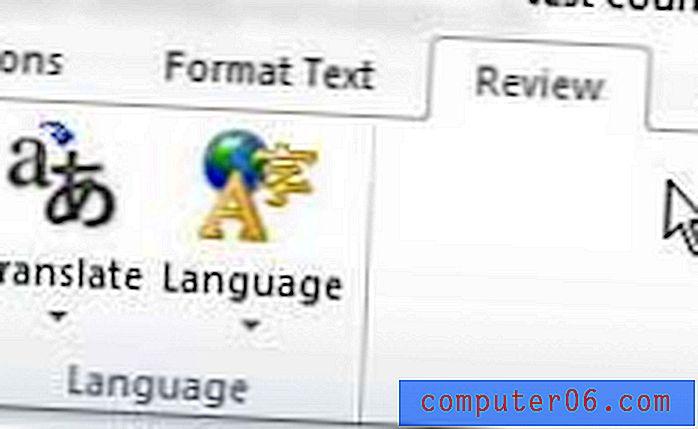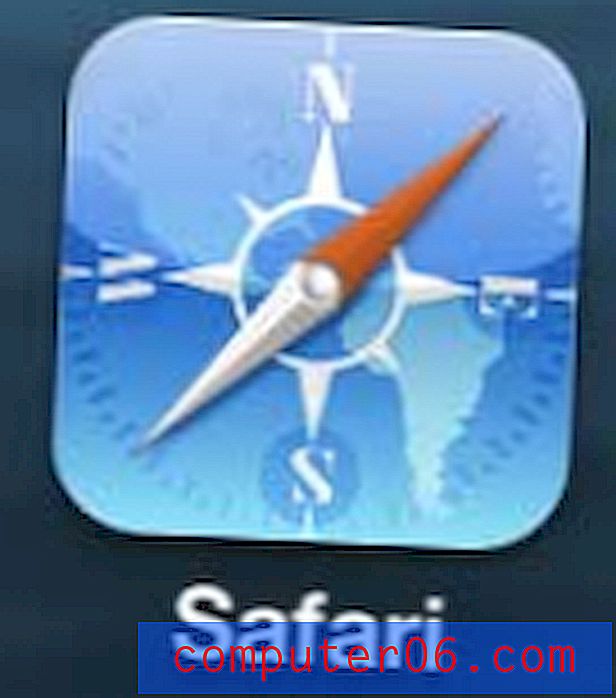Jak pobrać zakupiony utwór z iTunes na iOS 10
Chociaż masz wiele opcji dostępnych przy zakupie muzyki, możesz zdecydować się na zakup utworów z iTunes ze względu na to, jak proste jest to z iPhone'a. Ale na iPhonie jest ograniczona ilość miejsca, więc możesz w końcu usunąć niektóre z zakupionych utworów, aby zrobić miejsce dla innych aplikacji, filmów lub zdjęć.
Na szczęście zawsze możesz ponownie pobrać utwór zakupiony za pośrednictwem iTunes i możesz to zrobić bezpośrednio z iPhone'a. Nasz przewodnik poniżej pokaże Ci, gdzie pójść na swoje urządzenie, aby pobrać utwór, który wcześniej kupiłeś za pomocą swojego Apple ID.
Jeśli wahasz się, czy wydawać pieniądze na iTunes, dobrym pomysłem może być sprawdzenie salda karty podarunkowej iTunes, jeśli wcześniej korzystałeś z karty podarunkowej i nie masz pewności, czy masz jeszcze środki.
Jak ponownie pobrać zakupiony utwór na swój iPhone w iOS 10
Czynności opisane w tym przewodniku zostały wykonane na telefonie iPhone 7 Plus w systemie iOS 10. Te kroki będą działać również w przypadku innych modeli iPhone'ów z systemem iOS 10.
Pamiętaj, że te kroki dotyczą konkretnie muzyki zakupionej za pośrednictwem iTunes przy użyciu identyfikatora Apple ID, który jest obecnie zalogowany na telefonie iPhone. Jeśli próbujesz pobrać wiele utworów, ale nie masz wystarczającej ilości miejsca na urządzeniu, zapoznaj się z naszym kompletnym przewodnikiem usuwania elementów z iPhone'a.
Krok 1: Otwórz sklep iTunes Store .

Krok 2: Naciśnij przycisk Więcej w prawym dolnym rogu ekranu.
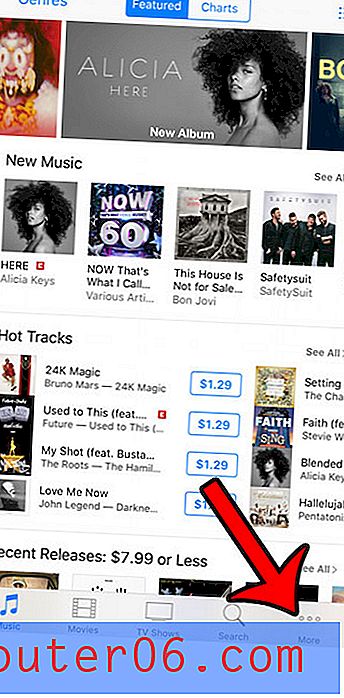
Krok 3: Wybierz opcję Kupione .
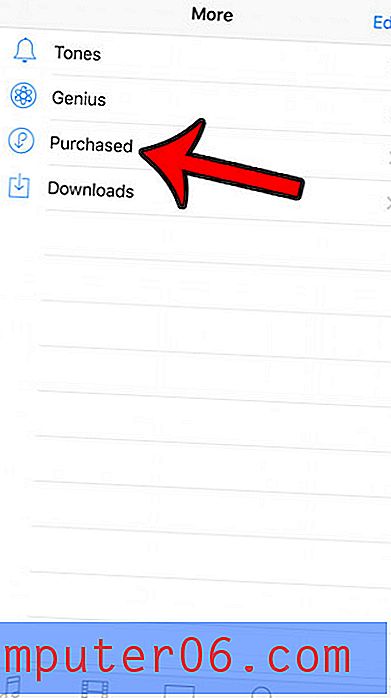
Krok 4: Wybierz opcję Muzyka .
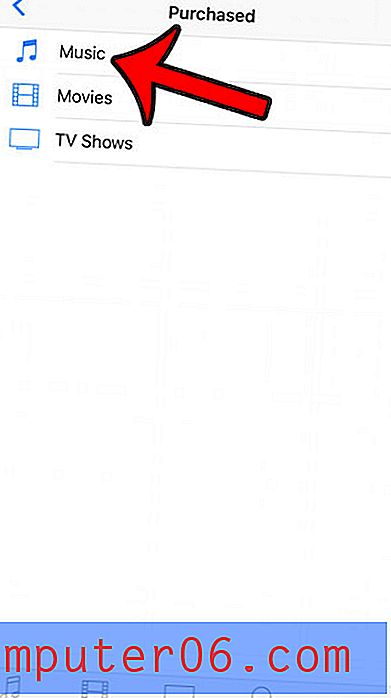
Krok 5: Wybierz kartę Nie na tym iPhonie u góry ekranu.
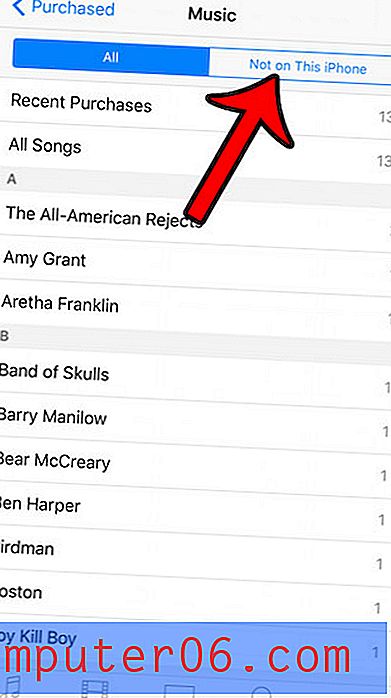
Krok 6: Wybierz wykonawcę i album, a następnie dotknij ikonę chmury po prawej stronie utworu, który chcesz pobrać. Pamiętaj, że możesz stuknąć ikonę chmury u góry ekranu, jeśli chcesz pobrać cały album.
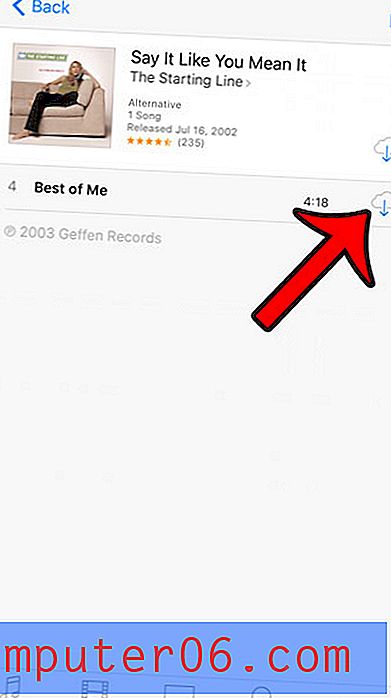
Podsumowanie - jak pobrać zakupioną piosenkę z iTunes
- Naciśnij ikonę iTunes Store .
- Wybierz kartę Więcej .
- Wybierz opcję Kupione .
- Kliknij przycisk Muzyka .
- Stuknij kartę Nie w tym telefonie iPhone .
- Znajdź utwór, a następnie kliknij ikonę chmury po jego prawej stronie.
Czy używasz za dużo danych komórkowych co miesiąc, a to powoduje, że płacisz za nadwyżki? Dowiedz się o 10 sposobach zmniejszenia zużycia danych komórkowych i miejmy nadzieję, że utrzymasz się poniżej miesięcznego limitu danych.